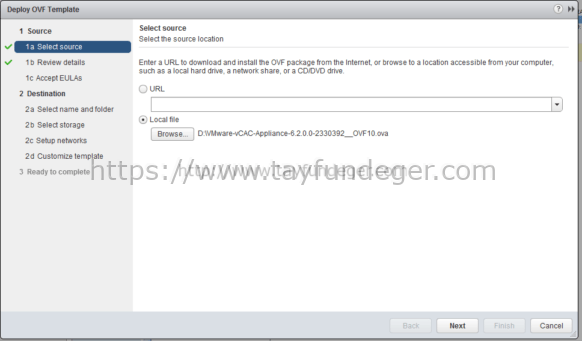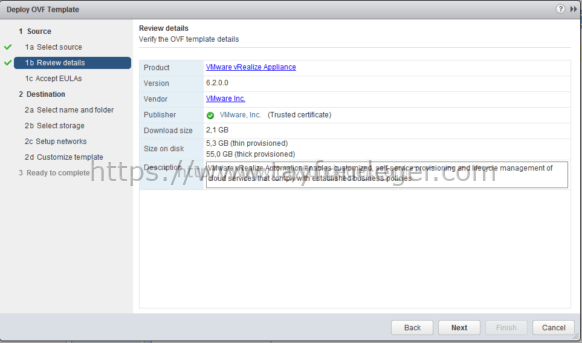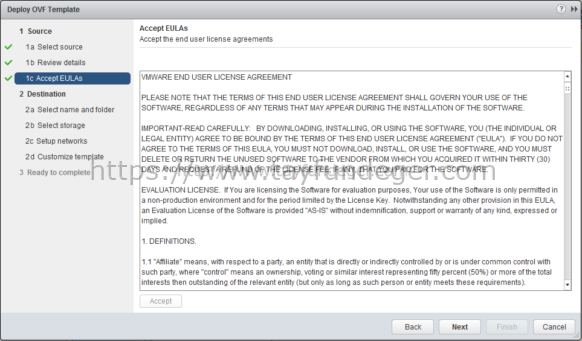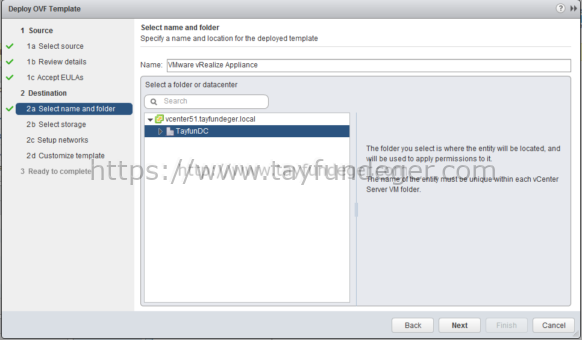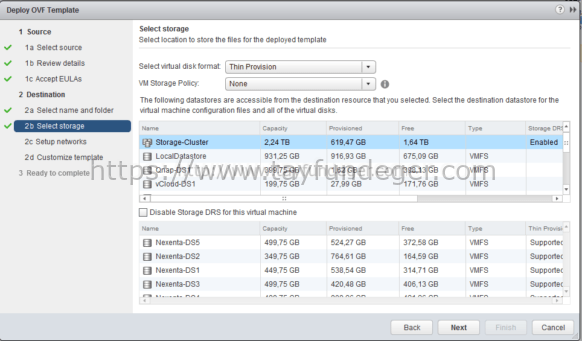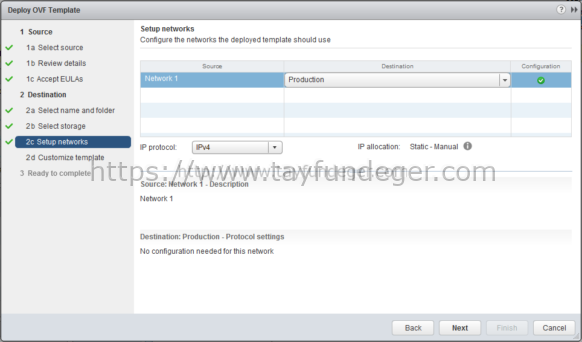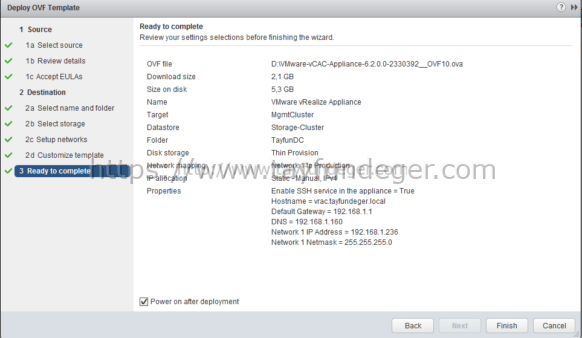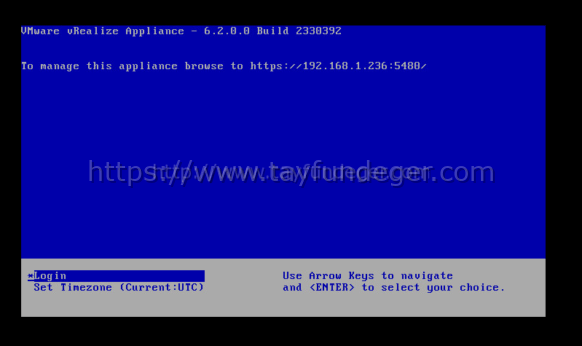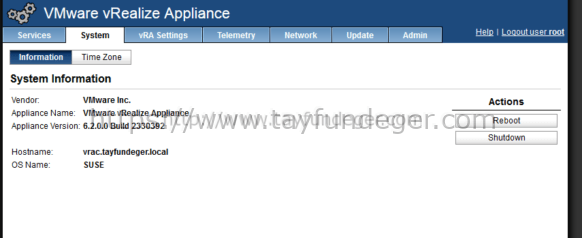vRealize Automation Part 2 – vRealize Appliance Installation
Merhaba,
vRealize Automation Center eski ismi ile vCloud Automation Center ‘ı SSO olarak vCenter’ı kullanacağımız için vRealize Appliance’ı artık deploy edebiliriz. Bu appliance bir OVF pakettir. Yani işletim sistemi kurulu durumdadır. Sizin sadece Hostname, IP, DNS gibi bilgileri girmeniz gerekli.
Kuruluma başlamadan önce DNS üzerinde Automation Center’a vereceğimiz IP’nın A kayıtlarını oluşturuyoruz. vRealize Automation Center’ın deployment işlemlerini ben Web Client üzerinden yapacağım.
İndirmiş olduğumuz OVA template dosyasını Browse butonu ile gösteriyoruz. Next ile devam ediyoruz.
Kurulum öncesi detayları görüyoruz. Next ile devam ediyoruz.
Sözleşmeyi kabul etmeden kuruluma devam edemiyorsunuz oyüzden kabul etmeniz gerekli 🙂 Next ile devam ediyoruz.
Hangi Cluster / Host’a kurulacağını seçiyoruz ve Next ile devam ediyoruz.
Storage’ı seçiyoruz. Benim ortamımda Storage Cluster ‘olduğu için ben direk onu seçtim kendisi arka planda paylaştıracaktır. Sizde uygun olan bir datastore’u seçebilirsiniz. Next ile devam ediyoruz.
Deploy edeceğimiz appliance’i hangi network’de çalıştıracağımızı seçiyoruz Ben kendi ortamımda bulunan production port group’unu seçtim. Next ile devam ediyoruz.
Appliance’ı deploy ederken aslında en önemli olan bölüm burası. DNS üzerinde oluşturduğumuz yani A kaydına yazdığımız hostname’i yazmayı unutmayın. Eğer DNS’de bir yanlışlık olur ise makinaya ulaşamazsınız. Ek olarak deploy’dan sonra bu makinaya SSH ile bağlanmak istiyorsanız Enable SSH seçeneğini seçmeyi unutmayın. Gerekli bilgileri doldurduktan sonra Next ile devam ediyoruz. Burada dikkat etmeniz gereken bir diğer konu ise şifre belirlerken şifrenin içerisinde = karakteri olmaması gerekiyor. Aksi takdirde login sırasında problemler yaşayabilirsiniz.
Yapılan işlemlerin özetini görüyoruz. Eğer Appliance’ın deploy’dan sonra açılmasını istiyorsanız Power on after deployment seçeneğini seçiniz. Finish ile deploy işlemini başlatıyoruz.
Deploy işlemi tamamlandıktan sonra console ekranında yazan adrese bağlanıyoruz.
Kullanıcı adı : root
Şifre: deploy sırasında belirlediğiniz şifre.
Yukarıdaki bilgiler ile giriş yapıyoruz.
Bir sonraki bölümde konfigurasyon ile ilgili bilgiler vereceğim.
Umarım faydalı olmuştur.
Teşekkürler.